Publicitate
Este sigur să spunem că ecosistemul Apple a adus „magazinele de aplicații” în mainstream. Înainte de introducerea iPhone-ului, cumpărarea de programe digitale era adesea plină de încercări precum trimiterea plății pe site-ul dezvoltatorului, așteptând o cheie de licență prin e-mail și negocierea rambursărilor.
Vi se va ierta că credeți că software-ul gratuit și open source (FOSS) este rar pe Mac, având în vedere abordarea Apple. În realitate, Mac este o gazdă excelentă pentru multe dintre cele mai bune instrumente gratuite ale comunității Cel mai bun software open source doar pentru MacCând majoritatea oamenilor consideră open source, ei cred că Linux. Dar Mac OS X are și partea sa de programe open source de calitate - și o mulțime de ele nu sunt disponibile pentru Linux sau Windows. Citeste mai mult .
MacPorts este „magazinul dvs. de aplicații” pentru tot acest software excelent. Să aruncăm o privire la modul în care funcționează.
Ce este MacPorts?
MacPorts este un sistem de pachete pentru Mac-uri. Este foarte similar în funcție și în funcție de sistemul RPM (Red Hat Package Management) și de instrumentele avansate de pachete (APT), care
instalați pachete DEB pe Linux Cum se instalează software-ul pe Linux: Formate de pachete explicateAți trecut la Linux și doriți să instalați ceva software. Dar managerii de pachete diferă în funcție de distro. Deci, ce aplicații puteți descărca și instala? Este totul în acronime. Citeste mai mult . De fapt, coboară din sistemul Ports al FreeBSD.Știați că Mac OS X și-a început viața ca o furculiță de FreeBSD numit Darwin? Chiar și astăzi macOS are un bază solidă bazată pe UNIX Funcțiile vechi de 20 de ani ascunse în MacApple face computere și software de mult timp, dar El Capitan este total modern - bine? Nu există nicio formă în care să includă elemente din anii 90. Citeste mai mult . Acest lucru face foarte ușor pentru dezvoltatori să creeze un „port” de aplicații software gratuite care vor rula pe Mac-uri.
MacPorts reprezintă colecția software-ului respectiv, precum și aplicația care funcționează ca un „magazin” sau un instalator. În lumea FreeBSD, sistemul de porturi îi ajută pe utilizatori compila software Cum să vă compilați propriul kernel LinuxCompilarea propriului kernel Linux este unul dintre acele lucruri geeky, tehnice, nu? Am acoperit deja câteva motive pentru care s-ar putea să doriți să faceți acest lucru - acum este momentul să încercați singur! Citeste mai mult de la sursa:
- În primul rând, aduci colectarea porturilor, care este un număr foarte mare de configurații care descriu aplicațiile și modul de construire a acestora (inclusiv dependențele lor). Acestea sunt stocate în directorul „/ usr / ports” cu un subdirector pentru fiecare port.
- Apoi navigați la directorul unei aplicații și eliberați comanda „face instalare”. Makefile construiește literalmente aplicația de la zero: descarcă codul sursă, o compilează și o configurează. Imaginea de mai jos arată conținutul portului pentru playerul muzical Amarok de la KDE. Puteți chiar re-construi întregul sistem din sursă cu comanda „face lume”.
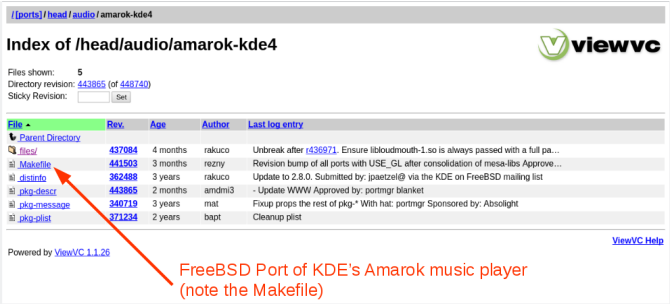
MacPorts urmează acest model. Când selectați o aplicație, sistemul o va descărca, compila și instala, (din nou, inclusiv dependențe) pe Mac.
Ce fel de porturi sunt disponibile?
Depozitul MacPorts este plin de aceleași aplicații open source grozave pe care le veți găsi pe Linux și sistemele de operare conexe. Dacă sunteți familiarizați cu Linux, există șanse mari ca aplicațiile dvs. preferate să se numere printre 19.000+ disponibile. Nu numai că, ci sunt instalate și întreținute într-un mod foarte Unix, dar încă se integrează frumos cu macOS.
Veți găsi unele aplicații la fel de bune sau mai bune decât omologii comerciali, cum ar fi Edacatori de text Emacs și VIM Editori de text vs. IDE: Care este mai bine pentru programatori?Alegerea dintre un IDE avansat și un editor de text mai simplu poate fi dificilă. Vă oferim câteva informații care vă vor ajuta să luați această decizie. Citeste mai mult . Alții nu sunt la fel de buni, dar sunt totuși liberi.
Dacă căutați un anumit program, încercați să navigați la linkul de mai sus sau să folosiți comanda „port search” (mai multe despre asta mai târziu). Unele dintre software-ul disponibil include:
- Servere: Stive de servere FOSS standard, inclusiv AMP (Serverul web Apache, serverul de baze de date MySQL / Maria și PHP / Python Cum să creezi un mediu de dezvoltare web virtual și un serverDeci, cum vă echilibrați capacitatea de multi-sarcină cu nevoia dvs. de a dezvolta aplicații web în contextul nativ unde vor rula? Introduceți mașini virtuale. Citeste mai mult ), SSH, SAMBA și și serverul DNS BIND sunt disponibile.
- Software GNOME / KDE: Dacă sunteți un utilizator Linux pentru desktop, luați alegerea dintre cele 325 de porturi GNOME 10 aplicații grozave GNOME care nu au venit cu distroDesktop GNOME este unul dintre cele mai complete și accesibile medii desktop din ecosistemul Linux, dar aplicațiile nu sunt preinstalate. Iată o listă cu câteva aplicații grozave GNOME de instalat. Citeste mai mult și 274 porturi KDE Ghid pentru KDE: Celălalt desktop LinuxAcest ghid este menit să introducă așa-numiții „utilizatori de putere” ai computerelor cu o introducere în KDE, inclusiv opțiunea (și libertatea) pe care o oferă. Citeste mai mult . De la GnuCash de la GNOME la Amarok de la KDE, nu veți rata nimic. Sunt de asemenea reprezentate alte desktop-uri, inclusiv XFCE și NextStep.
- Procesarea textului: Dacă codificați, faceți scris tehnic sau pur și simplu vă bucurați de experiența asemănătoare zen-ului pe care o oferă în text simplu, sunteți acoperit. Editori de texte precum Emacs și menționate mai sus VIM Vim este minunat: îmbunătățiți-vă cu aceste 5 personalizăriEste posibil ca editorii de text să nu fie sexy, dar sunt importanți. Unul dintre cei mai puternici editori de text Linux este VIM (scurt pentru, Vi Îmbunătățit), iar aici vă arătăm cum să extindeți funcționalitatea în continuare. Citeste mai mult sunt disponibile pentru autorizare, în timp ce aplicații și sisteme ca Multimarkdown Învățarea marcajului: scrieți pentru web, mai repedeMarkdown este cel mai bun mod de a scrie în text simplu, dar creează totuși documente complexe. Spre deosebire de HTML sau LaTex, de exemplu, Markdown este simplu de învățat. Citeste mai mult , DocBook și LaTeX ajută la publicarea într-un format destul de frumos.
- Limbaje de programare: Standarde de genul Python, PHP, Ruby Care limbaj de programare să înveți - Programare webAstăzi vom arunca o privire asupra diferitelor limbaje de programare web care alimentează Internetul. Aceasta este a patra parte dintr-o serie de programare pentru începători. În partea 1, am învățat elementele de bază ale ... Citeste mai mult , și sunt toate contabilizate, la fel ca și limbile mai noi sau mai specializate CoffeeScript CoffeeScript este JavaScript fără durerile de capNu mi-a plăcut niciodată să scriu JavaScript atât de mult. Din ziua în care am scris prima mea linie folosind-o, am resentit întotdeauna că orice am scris în ea întotdeauna sfârșește aratând ca un Jackson ... Citeste mai mult , Lua și Kotlin Pentru a construi o aplicație Android, trebuie să înveți aceste 7 limbi de programareCe limbaj de programare este potrivit pentru crearea aplicațiilor Android? Se trece la istoricul de programare și în ce limbi te simți cel mai confortabil. Din fericire, aveți opțiuni. Citeste mai mult . Alte instrumente precum mediile de dezvoltare (de ex. Qt Creator pentru Mac) și compilatoare (gcc) sunt de asemenea prezente.
Instalarea și configurarea MacPorts
Întrucât MacPorts va compila software pe aparatul dvs., veți avea nevoie de câteva instrumente pentru dezvoltatori. Nu vă faceți griji, aplicația va face toată operațiunea de ridicare grea, așa că nu va trebui să învățați nerd-speak (decât dacă doriți, în acest caz începe aici 6 limbi de programare cel mai ușor de învățat pentru începătoriÎnvățarea la program înseamnă a găsi o limbă potrivită la fel de mult ca și despre procesul de edificare. Iată primele șase limbi de programare cele mai ușoare pentru începători. Citeste mai mult ). Mai întâi va trebui să instalați Xcode, care este o simplă apucare din App Store.
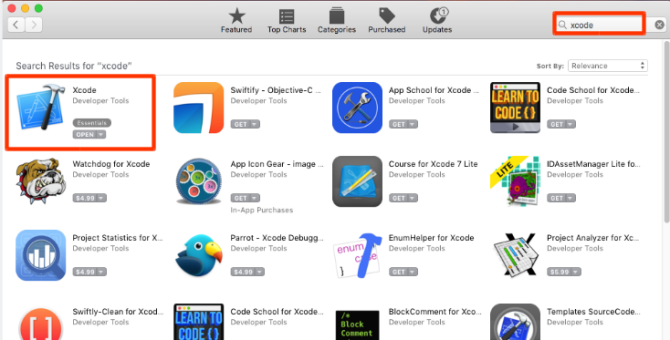
Apoi, deschideți aplicația Terminal și rulați următoarea comandă, care va deschide un dialog pentru a descărca și instala instrumentele de linie de comandă Xcode:
xcode-select - instalare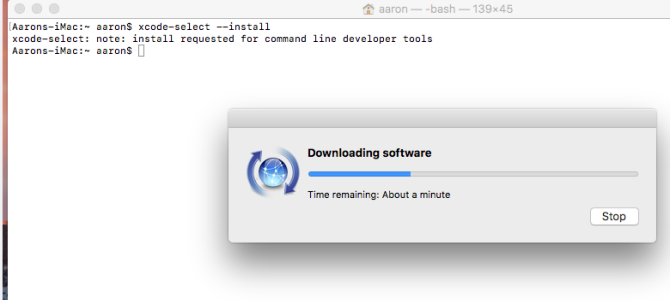
Obținerea funcției frontale pentru MacPorts este la fel de simplă ca descărcarea aplicației pentru versiunea dvs. de macOS (așa cum se arată în imaginea de mai jos) de pe site-ul site-ului. instalați pagina.
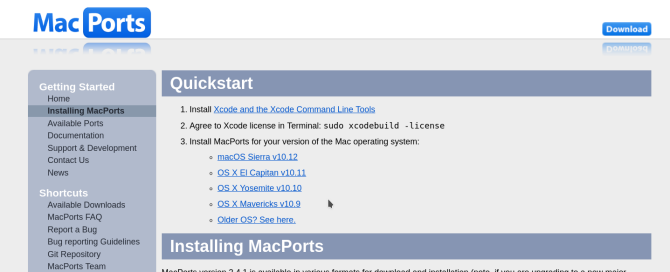
Vine ca. un fișier PKG Acesta este modul în care instalatorii de software funcționează pe Windows, macOS și LinuxSistemele de operare moderne vă oferă metode ușoare pentru a configura aplicații noi. Dar ce se întâmplă de fapt atunci când executați acel program de instalare sau emiteți acea comandă? Citeste mai mult așa că veți vedea apariția vrăjitorului familiar care vă va conduce prin instalare. Puteți face clic pe Continua prin aceste ecrane, întrucât nu există cu adevărat nicio alegere pe care să o faceți.
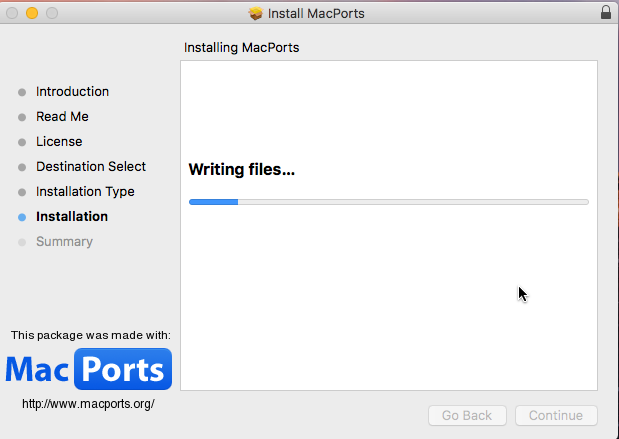
Odată instalat, nu veți vedea nimic apărut în folderul Aplicații, cum ar fi programul dvs. Mac obișnuit. căutare port aplicația este un program de linie de comandă, așa că va trebui să vă aprindeți Terminal (sau a ta aplicația preferată de terminal bazată pe Mac Personalizați linia de comandă Mac cu aceste alternative de terminaleUna dintre cele mai bune metode de a face macOS-ul tău este să personalizezi linia de comandă, fie prin aplicații alternative, fie doar înșelând aplicația Terminal. Citeste mai mult ) pentru a incepe.
Primul lucru de făcut este să actualizați colecția de porturi (care, din nou, sunt descrieri ale aplicațiilor disponibile):
auto-actualizare sudo port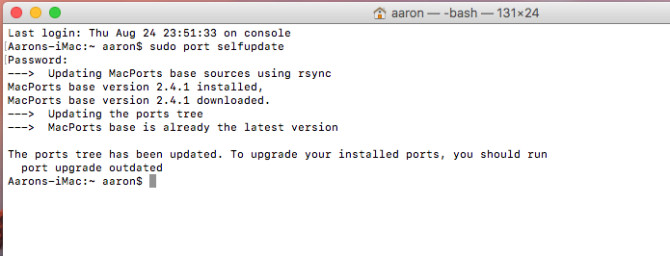
Instalarea primului port
Odată actualizat, puteți începe să căutați aplicații pentru instalare. De la terminal, puteți căuta cuvinte cheie cu căutare port comanda. Să presupunem că vrem să găsim un manager de fișiere cu două panouri vechi. Articole similare din App Store sunt comerciale sau au achiziții în aplicație. Să încercăm să găsim una gratuită cu următoarea comandă:
port search "manager de fișiere"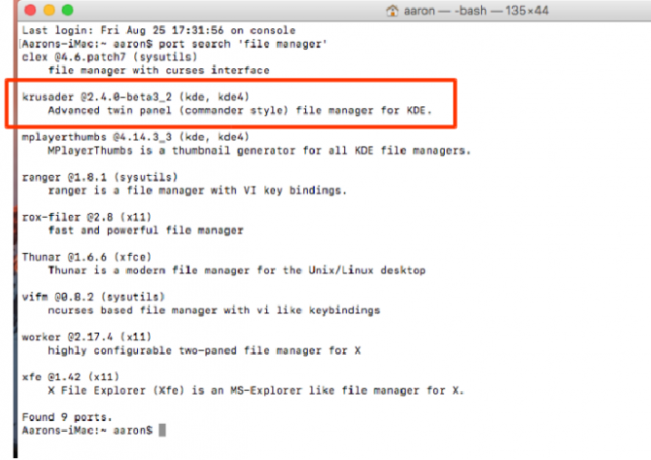
Obținând aceste rezultate, veți găsi Krusader. Acest instrument extrem de util pentru Linux este într-adevăr dublu-panou și adaugă funcții suplimentare, precum sincronizarea fișierelor și gestionarea arhivei. Pentru a o instala, executați următoarele:
sudo port instalează krusaderVa trebui să introduceți parola de administrare, deoarece executați comanda „sudo”. Instalarea va dura ceva. (Notă toate dependențele, mai mari de 100, așa cum se arată în imaginea de mai jos.)
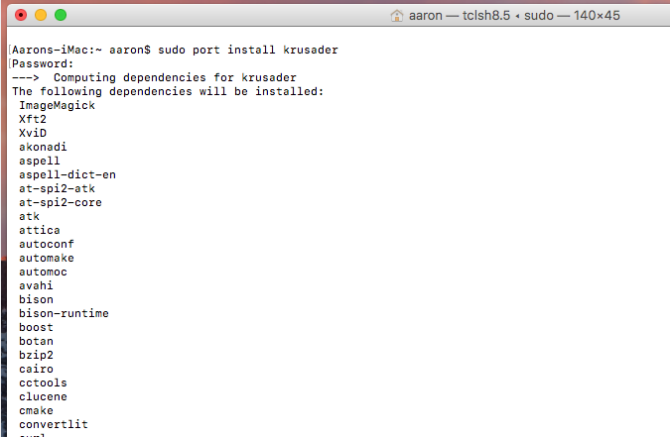
Înainte de a fugi și a lua o cafea, luați un moment pentru a urmări descărcarea și crearea automată a aplicației. Poate părea o mulțime de tehno-babble care completează fereastra terminalului (de fapt, ieșirea din aceste versiuni este fericire compact). Dar dacă vă uitați îndeaproape, este ușor să aflați ce se întâmplă pentru fiecare port.
- În primul rând, MacPorts determină care comanda ar trebui să instaleze porturile în funcție de dependențele lor.
- Pentru fiecare, MacPorts le va descărca arhiva codului sursă de pe server.
- De asemenea, va verifica dacă are dreptul compararea sumei de control a arhivei împotriva descrierii portului.
- Atunci acesta despachetează codul sursă al portului.
- Dacă există scripturi de configurare pentru a alerga înainte de construire, cei care urmează.
- Construirea software implică compilarea tuturor codului sursă în ceva ce Mac poate executa.
- Odată ce compilarea sa finalizat, codul executabil rezultat este plasat în directorul său corespunzător, apoi înregistrează aplicația cu sistemul.
- În cele din urmă, MacPorts vor a curăța tot codul sursă. Acești pași pe port sunt indicați pentru Krusader în imaginea de mai jos.
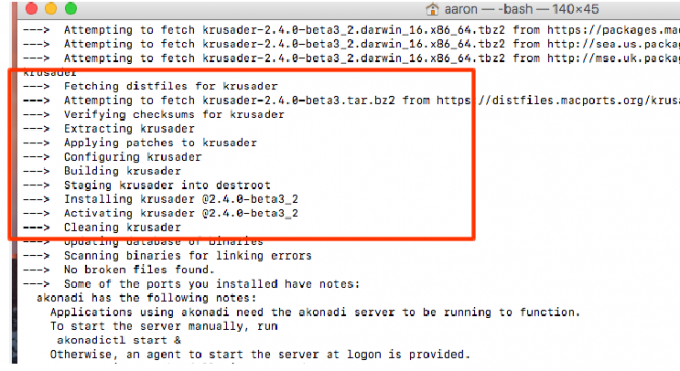
Acum veți găsi o nouă subfolderă în Aplicații intitulată „MacPorts” care conține aplicația dvs. (în acest caz, Krusader din folderul „KDE4”). Aprindeți-l și lipiți-l la Dock, la fel ca orice altă aplicație. Poti de asemenea lansați-l folosind Spotlight Căutați mai eficient în Mac OS X, cu sfaturile noastre de top SpotlightSpotlight a fost o caracteristică Mac ucigașă de ani buni, Cupertino a învățat-o în mod regulat pe Redmond în arta căutării pe desktop. Iată câteva sfaturi care să vă ajute să găsiți mai multe pe Mac. Citeste mai mult .
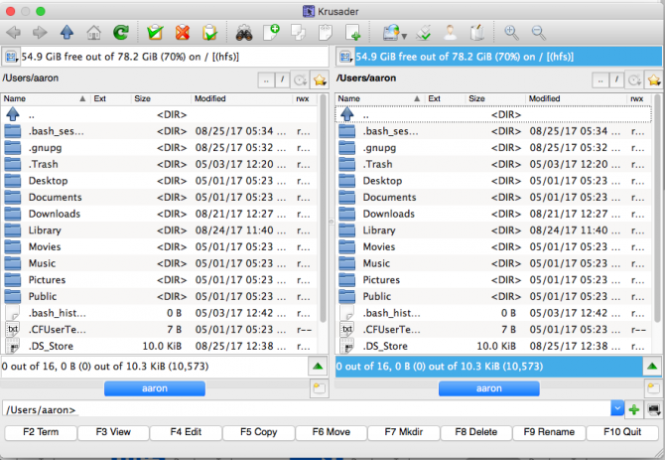
Actualizarea și ștergerea porturilor
Pentru a actualiza colecția de porturi, utilizați comanda pe care am folosit-o încă de la început (aceasta va actualiza și aplicația MacPorts în sine):
auto-actualizare sudo portApoi puteți enumera orice porturi învechite cu această comandă:
port învechitPentru a executa efectiv actualizarea pe acestea, utilizați acest lucru:
upgrade de port sudoactualizare subcomanda va parcurge aceiași pași ca și instalare, cu excepția faptului că va suprascrie versiunile mai vechi. Dacă ați încercat o aplicație și doriți să o ștergeți, dezinstalare subcomanda va face trucul (paleta, prezentată mai jos, este o GUI MacPorts instalată pe care pare să fie ruptă):
sudo port dezinstalează paleta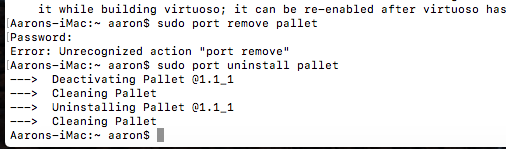
Obțineți-vă macOS Open Source Goodness cu MacPorts
Proiectul MacPorts deblochează multe dintre lucrurile grozave despre software-ul open source, inclusiv comunitatea. Aveți acces complet la tot codul, într-un format ușor de instalat și întreținut.
Tu ce crezi? Interfața liniei de comandă te scoate? Ce aplicații ați instalat până acum? Spuneți-ne gândurile de mai jos în comentarii!
Aaron a aprofundat cotul în tehnologie ca analist de afaceri și manager de proiect pentru a merge timp de cincisprezece ani și a fost un utilizator fidel Ubuntu de aproape atâta timp (de la Breezy Badger). Interesele sale includ open source, aplicații pentru afaceri mici, integrarea Linux și Android și calcularea în modul text simplu.


